اگر آپ کو استعمال کرتے وقت پریشانی کا سامنا ہے۔ مائیکروسافٹ اسٹور آپ کے لیپ ٹاپ پر جیسے یہ کریش ہوتا رہتا ہے یا کھلنے میں کافی وقت لگتا ہے، آپ ایپلیکیشن کو دوبارہ انسٹال کر سکتے ہیں۔ دوبارہ انسٹال کرنا مائیکروسافٹ اسٹور آپ کے سسٹم پر پہلے سے انسٹال کردہ ایپلیکیشنز کو متاثر نہیں کرتا ہے۔
فوری آؤٹ لائن
- مائیکروسافٹ اسٹور کو ان انسٹال کرنے کی وجوہات
- مائیکروسافٹ اسٹور ایپ کو دوبارہ انسٹال کرنے کا طریقہ
- پاور شیل کا استعمال کرتے ہوئے مائیکروسافٹ اسٹور کو دوبارہ انسٹال کریں۔
- مائیکروسافٹ اسٹور کو سیٹنگز سے ری سیٹ کریں۔
- نیچے کی لکیر
ان انسٹال کرنے کی وجوہات مائیکروسافٹ اسٹور
آپ شاید ان انسٹال کرنا چاہتے ہیں۔ مائیکروسافٹ اسٹور کیونکہ یہ ٹھیک سے کام نہیں کر رہا ہے یا آپ کو اس کی ضرورت نہیں ہے۔ مائیکروسافٹ اسٹور اب آپ کے آلے پر۔ اگر مائیکروسافٹ اسٹور صحیح طریقے سے کام نہیں کر رہا ہے اس کی مندرجہ ذیل وجوہات ہو سکتی ہیں:
- لاپتہ فائلیں: سے کچھ فائلیں مائیکروسافٹ اسٹور حادثاتی طور پر حذف ہو جاتے ہیں یا سسٹم پر صحیح طریقے سے انسٹال نہیں ہوتے ہیں۔
- انٹرنیٹ کا مسئلہ: سست اور غیر مستحکم انٹرنیٹ اس کی وجہ ہو سکتا ہے۔ مائیکروسافٹ اسٹور ٹھیک سے کام نہیں کر رہا؟
- سرور کا مسئلہ: سرور کے آخر میں تکنیکی مسائل۔
- تکنیکی مسائل: چند بنیادی مسائل کے نتیجے میں a مائیکروسافٹ اسٹور کھولنے کی غلطی.
مائیکروسافٹ اسٹور کو دوبارہ انسٹال کرنے سے پہلے ان اصلاحات پر عمل کریں۔
اگر آپ کو کھولنے یا استعمال کرتے وقت پریشانی کا سامنا ہے۔ مائیکروسافٹ اسٹور، آپ اپنے آلے سے ایپلیکیشن کو ان انسٹال کرنے سے پہلے ان اصلاحات پر عمل کر سکتے ہیں:
1: ونڈوز اسٹور ایپ کا ٹربل شوٹر چلائیں۔
اگر آپ اپنے ونڈوز لیپ ٹاپ کی خرابیوں کا سراغ لگاتے ہیں، تو اس سے متعلقہ مسائل حل ہو جائیں گے۔ مائیکروسافٹ اسٹور . ٹربل شوٹر کو چلانے کے لیے ان مراحل پر عمل کریں:
مرحلہ 1: ڈیوائس کی ترتیبات کھولیں۔
پہلا قدم تلاش کرکے اپنے سسٹم کی سیٹنگز کھولنا ہے۔ ترتیبات تلاش کے میدان میں۔ متبادل طور پر، آپ دبا سکتے ہیں۔ ونڈوز + آئی شروع کرنے کے لئے ترتیبات :
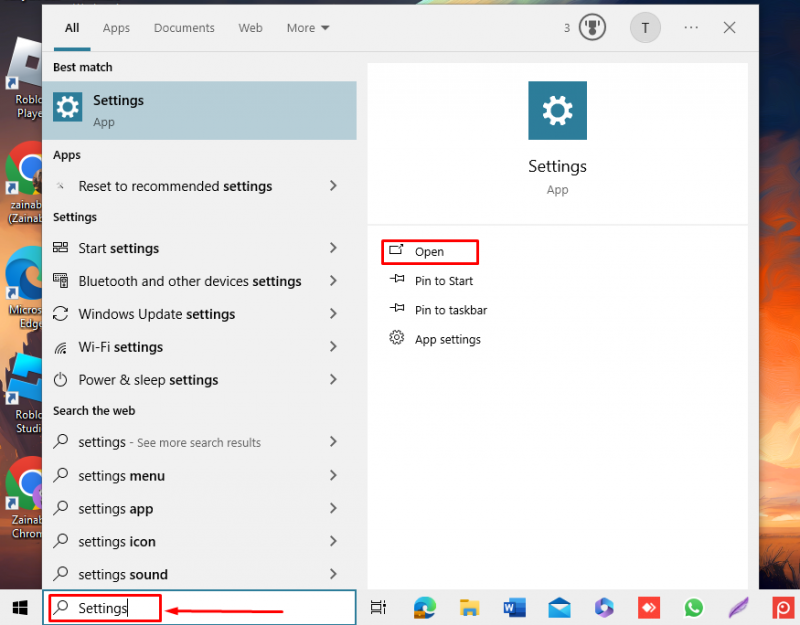
مرحلہ 2: ٹربل شوٹر چلائیں۔
پر کلک کریں اپ ڈیٹ اور سیکیورٹی ونڈوز 10 اور پر دستیاب اختیارات سے سسٹم ونڈوز 11 لیپ ٹاپ پر:
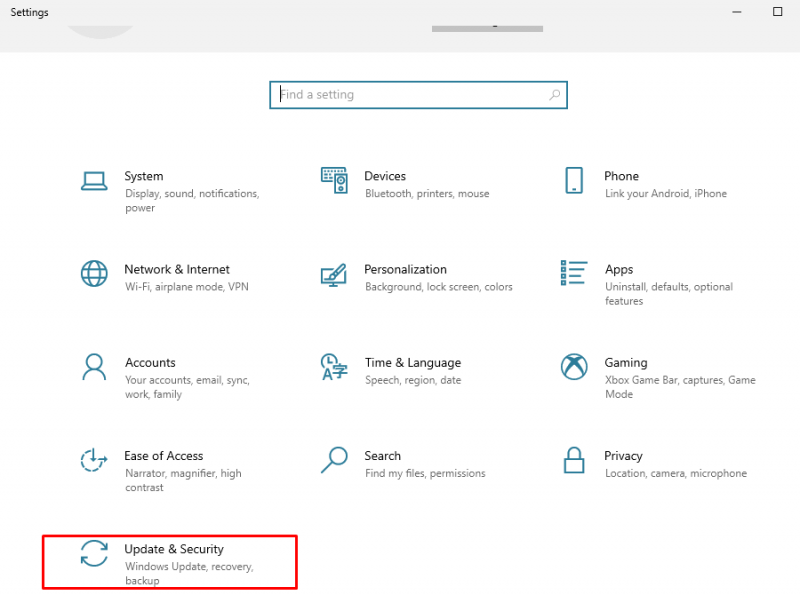
پر کلک کریں خرابی کا سراغ لگانا بائیں پینل سے اور منتخب کریں۔ اضافی ٹربل شوٹرز :
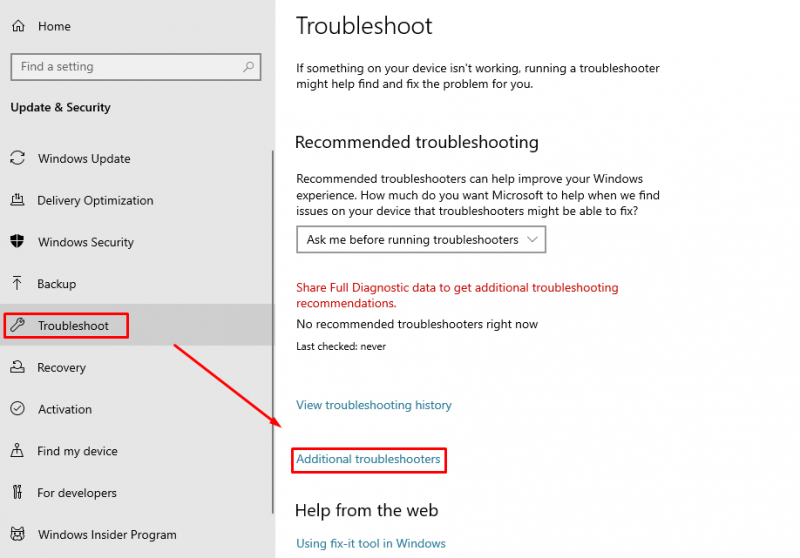
نیچے سکرول کریں اور پر کلک کریں۔ ٹربل شوٹر چلائیں۔ اس کے بعد ونڈوز اسٹور ایپس :
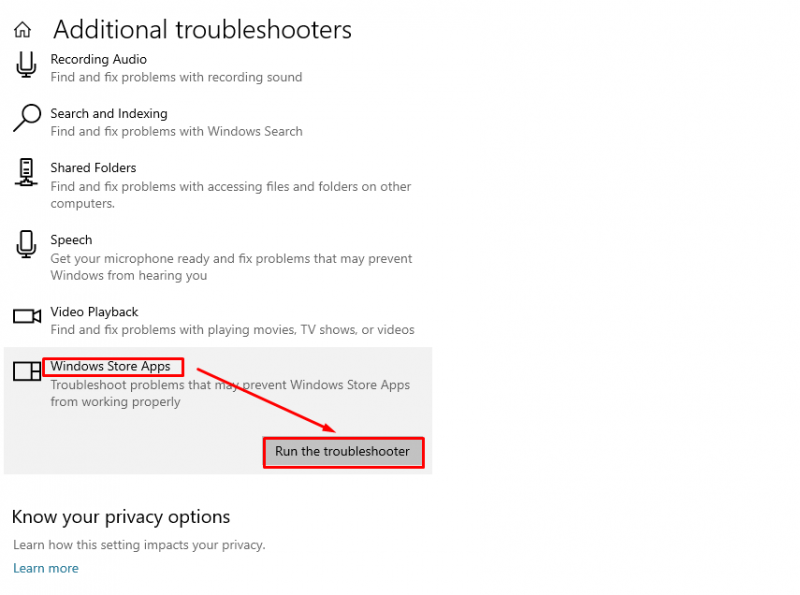
2: مائیکروسافٹ اسٹور ایپ کی مرمت کریں۔
دوسرا حل مرمت ہے۔ مائیکروسافٹ اسٹور ان مراحل کے ذریعے بلٹ ان سیٹنگز کا استعمال کرتے ہوئے کرپٹ فائلوں کو ہٹانے کے لیے ایپلی کیشن:
مرحلہ 1: سسٹم کی ترتیبات شروع کریں۔
کھولو ترتیبات ونڈوز آئیکن پر کلک کرکے اور پھر پر کلک کریں۔ گیئر آئیکن یا ترتیبات اختیار:
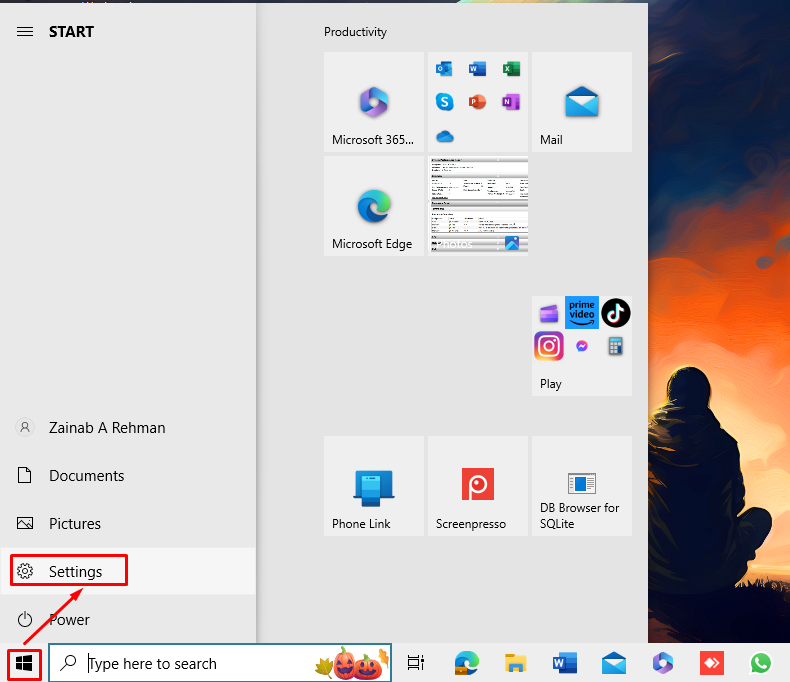
مرحلہ 2: مائیکروسافٹ اسٹور کی مرمت کریں۔
اگلا، پر کلک کریں ایپس ترتیبات میں:
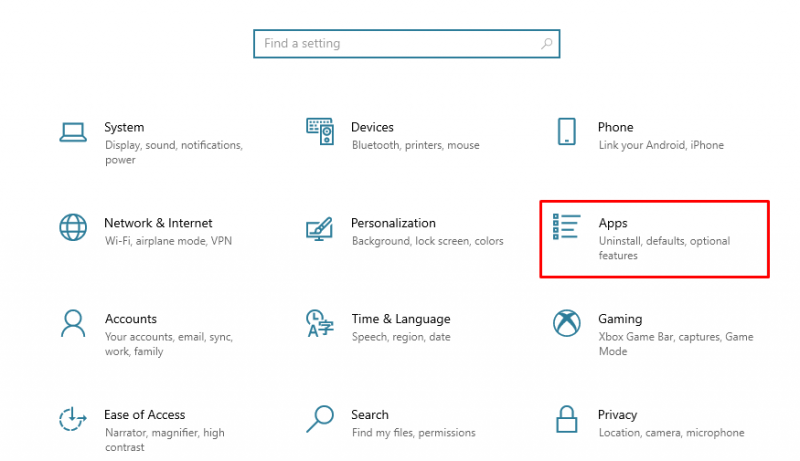
بائیں طرف سے منتخب کریں۔ ایپس اور خصوصیات تلاش کریں مائیکروسافٹ اسٹور دائیں طرف سے ایپ، اور اس کے نیچے پر کلک کریں۔ اعلی درجے کے اختیارات :
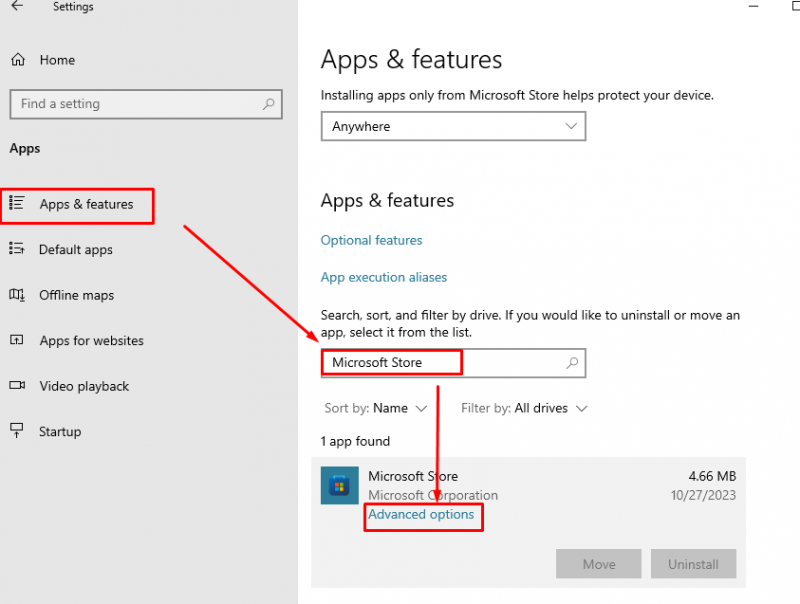
تلاش کریں۔ مرمت آپشن اور اس پر کلک کریں:
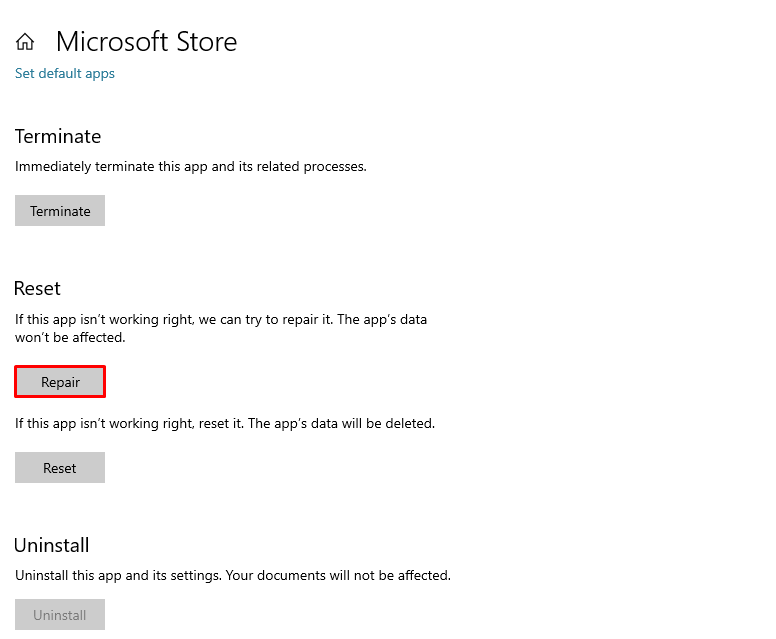
اب کھولیں۔ مائیکروسافٹ اسٹور اور تصدیق کریں کہ مسئلہ حل ہو گیا ہے۔
مائیکروسافٹ اسٹور ایپ کو دوبارہ انسٹال کرنے کا طریقہ
کا استعمال کرتے ہوئے مائیکروسافٹ اسٹور ونڈوز لیپ ٹاپ پر ایپ، صارفین کو مسائل کا سامنا کرنا پڑتا ہے۔ اس مسئلے کو حل کرنے کے مختلف طریقے ہیں اور ایسا ہی ایک حل دوبارہ انسٹال کرنا ہے۔ مائیکروسافٹ اسٹور آپ کے سسٹم پر ایپ۔ آپ ونڈوز لیپ ٹاپ کے GUI سے بلٹ ان یا ڈیفالٹ ایپلی کیشنز کو ان انسٹال نہیں کر سکتے۔ ان انسٹال کرنے کے لیے آپ کو پاور شیل کمانڈز استعمال کرنا ہوں گی۔ مائیکروسافٹ اسٹور یا ونڈوز لیپ ٹاپ کی دیگر ڈیفالٹ ایپلی کیشنز۔
کو دوبارہ انسٹال کرنے کے دو طریقے درج ذیل ہیں۔ مائیکروسافٹ اسٹور ونڈوز لیپ ٹاپ پر ایپ:
- طریقہ 1: پاور شیل کا استعمال کرتے ہوئے مائیکروسافٹ اسٹور کو دوبارہ انسٹال کریں۔
- طریقہ 2: مائیکروسافٹ اسٹور کو سیٹنگز سے ری سیٹ کریں۔
1: پاور شیل کا استعمال کرتے ہوئے مائیکروسافٹ اسٹور کو دوبارہ انسٹال کریں۔
ونڈوز لیپ ٹاپ میں، کمانڈ لائن ایپلی کیشنز کی دو قسمیں ہیں: کمانڈ پرامپٹ اور پاور شیل . دی پاور شیل کمانڈ پرامپٹ کا جدید ورژن ہے جو صارفین کو کمانڈز کا استعمال کرتے ہوئے اپنے سسٹم میں تبدیلیاں کرنے کی اجازت دیتا ہے۔ دوبارہ انسٹال کرنے کے لیے درج ذیل مراحل پر عمل کریں۔ مائیکروسافٹ اسٹور پاور شیل سے:
مرحلہ 1: پاورشیل کھولیں۔
دبائیں ونڈوز + ایکس مینو کھولیں اور منتخب کریں۔ ونڈوز پاور شیل (ایڈمن) :
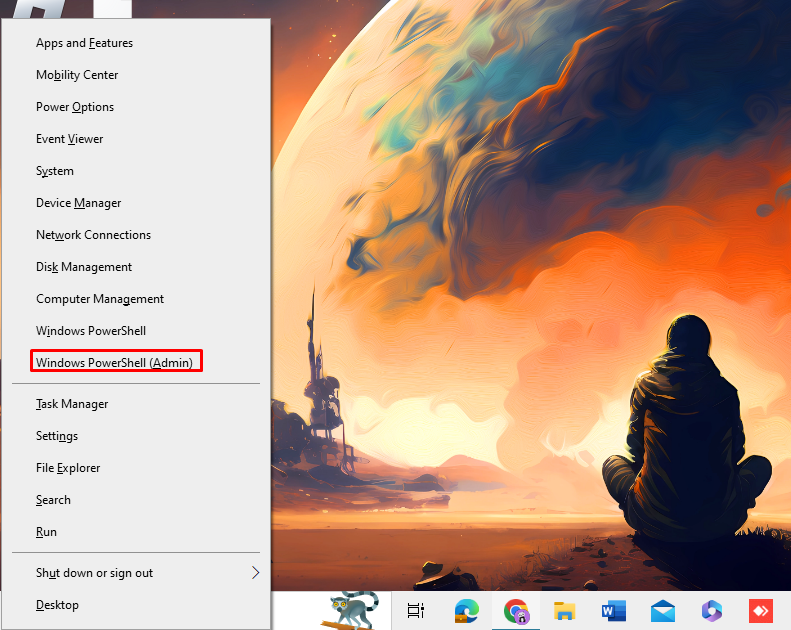
مرحلہ 2: مائیکروسافٹ اسٹور کو ان انسٹال کریں۔
پاور شیل میں درج ذیل کمانڈ کو کاپی اور پیسٹ کریں اور دبائیں۔ داخل کریں۔ ان انسٹال کرنے کے لیے اپنے کی بورڈ سے کلید مائیکروسافٹ اسٹور :
Get-AppxPackage -اشتہاری * ونڈوز اسٹور * | AppxPackage کو ہٹا دیں۔ 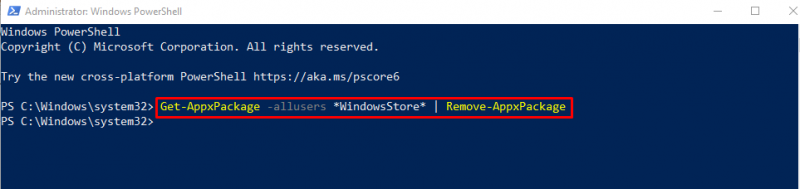
اگر آپ تلاش کرتے ہیں۔ مائیکروسافٹ اسٹور سرچ فیلڈ سے انسٹال کردہ ایپس میں، یہ مزید ظاہر نہیں ہوگا۔
مرحلہ 3: مائیکروسافٹ اسٹور کو دوبارہ انسٹال کریں۔
دوبارہ انسٹال کرنے کے لیے درج ذیل کمانڈ کو چلائیں۔ مائیکروسافٹ اسٹور آپ کے ونڈوز لیپ ٹاپ پر:
Get-AppxPackage -اشتہاری Microsoft.WindowsStore | ہر ایک کے لئے { AppxPackage شامل کریں۔ - ڈیویلپمنٹ موڈ کو غیر فعال کریں۔ - رجسٹر کریں۔ $ ( $_ مقام انسٹال کریں۔ ) \AppXManifest.xml' } 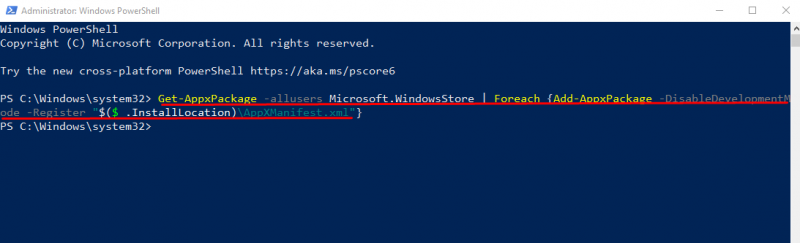
2: مائیکروسافٹ اسٹور کو سیٹنگز سے ری سیٹ کریں۔
صارفین آسانی سے لیپ ٹاپ کی سیٹنگز پر جا کر ری سیٹ کر سکتے ہیں۔ مائیکروسافٹ اسٹور . ری سیٹ کرنے کے بعد تمام کیشڈ ڈیٹا صاف ہو جائے گا۔ مائیکروسافٹ اسٹور اور یہ ایپلیکیشن کو دوبارہ انسٹال کرنے کے مترادف ہے۔ ری سیٹ کرنے کے لیے مائیکروسافٹ اسٹور ترتیبات سے، ان مراحل پر عمل کریں:
مرحلہ 1: اپنے آلے کی ترتیبات کھولیں۔
پہلا قدم دبانے سے اپنے آلے کی سیٹنگز کو کھولنا ہے۔ ونڈوز + آئی آپ کے کی بورڈ سے , اور تلاش کریں ایپس اختیار:
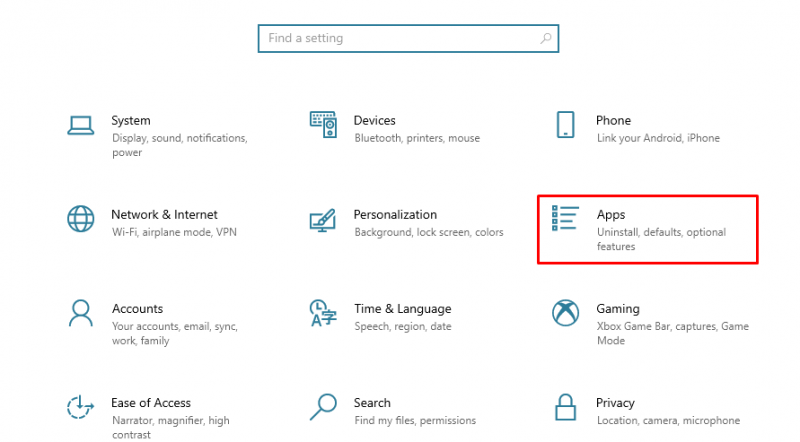
مرحلہ 2: مائیکروسافٹ اسٹور ایپلیکیشن تلاش کریں۔
میں ایپس سیکشن، پر کلک کریں ایپس اور خصوصیات بائیں پینل سے، اور تلاش کے میدان میں تلاش کریں۔ مائیکروسافٹ اسٹور :
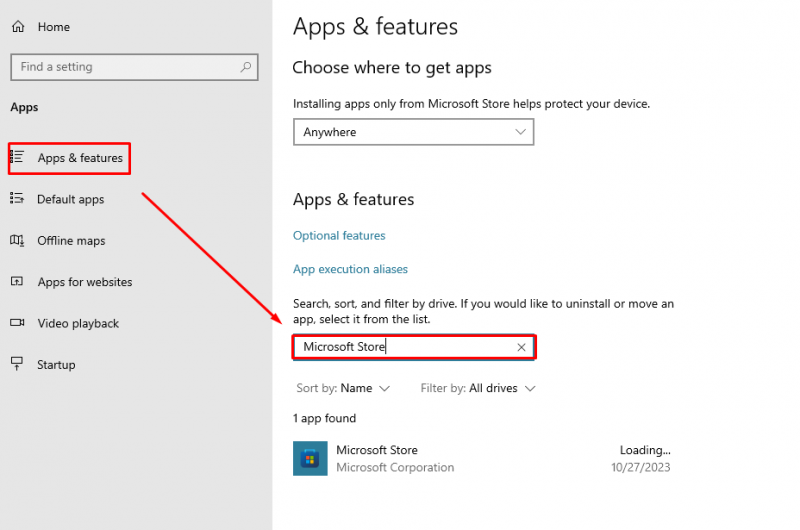
مرحلہ 3: مائیکروسافٹ اسٹور کو دوبارہ ترتیب دیں۔
پر کلک کریں اعلی درجے کے اختیارات کے تحت مائیکروسافٹ اسٹور اس کی ترتیبات کی معلومات کو کھولنے کے لیے:
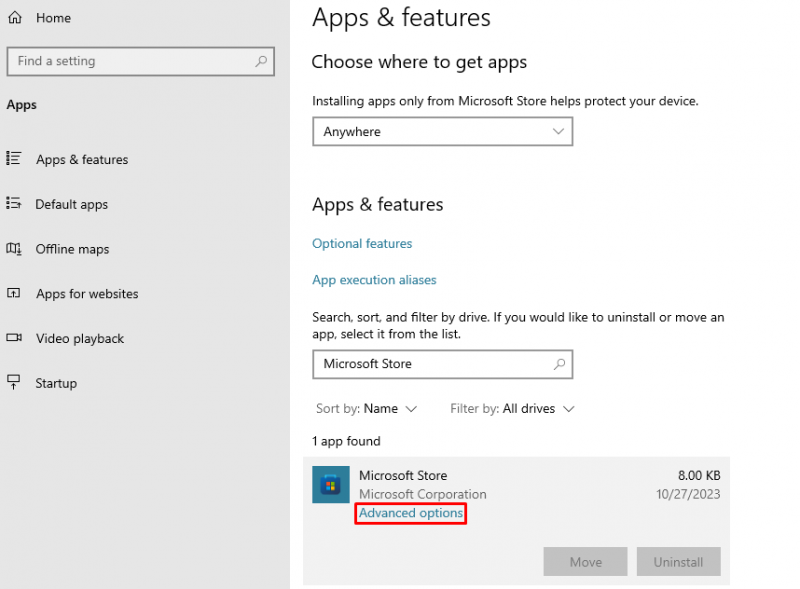
اگلا، پر کلک کریں دوبارہ ترتیب دیں۔ ایپ ڈیٹا کو حذف کرنے کے لیے:
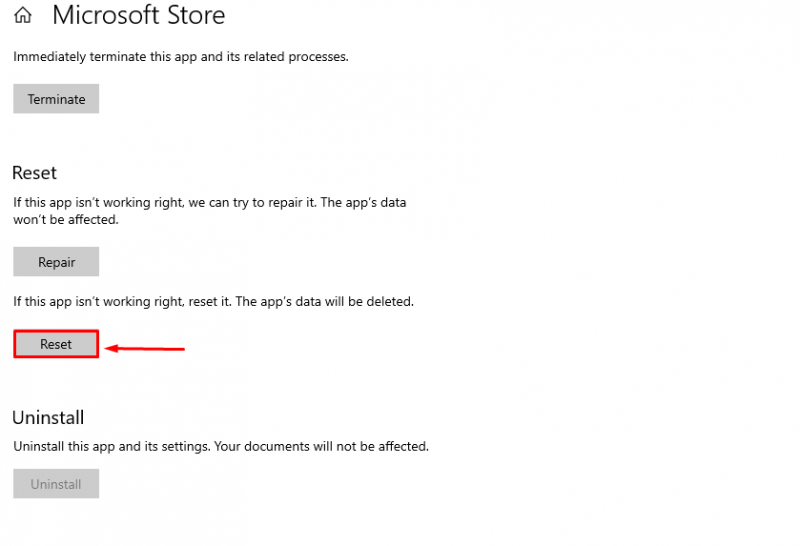
آپ کی سکرین پر ڈائیلاگ باکس ظاہر ہوگا، پر کلک کریں۔ دوبارہ ترتیب دیں۔ عمل کی تصدیق کرنے کے لیے:
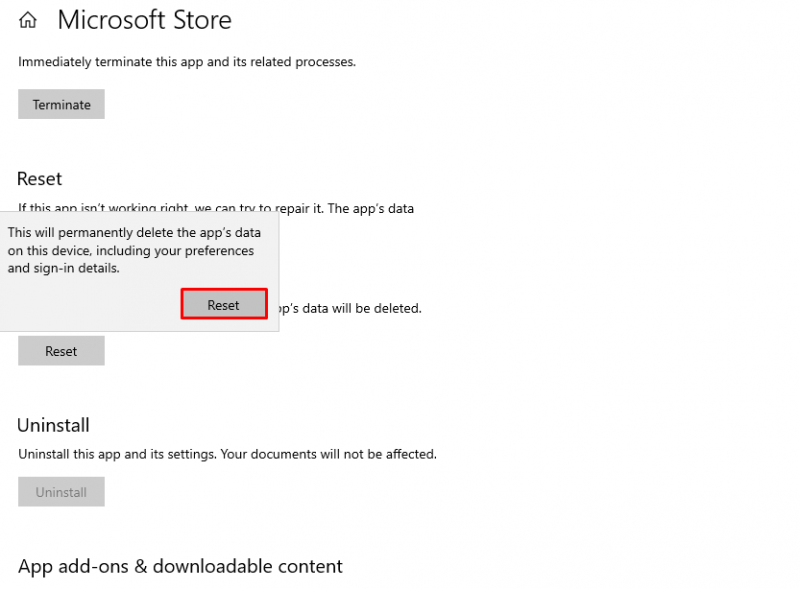
کھولو مائیکروسافٹ اسٹور درخواست اور ڈیٹا صاف ہو جائے گا۔
نیچے کی لکیر
مائیکروسافٹ اسٹور ونڈوز لیپ ٹاپ کی ایک ڈیفالٹ ایپلی کیشن ہے جو صارفین کو اپنے سسٹم کے لیے ایپلی کیشنز انسٹال کرنے کی اجازت دیتی ہے۔ یہ ایک محفوظ اور صارف دوست ایپ ہے لیکن بعض اوقات صارفین کو استعمال کرتے ہوئے مسائل کا سامنا کرنا پڑتا ہے۔ مائیکروسافٹ اسٹور . عارضی خرابیوں، فائل میں بدعنوانی، اور خراب اپ ڈیٹس کی وجہ سے پیدا ہونے والے ان مسائل کو حل کرنے کے لیے، آپ ایپلیکیشن کا مسئلہ حل کر سکتے ہیں یا اسے دوبارہ انسٹال کر سکتے ہیں۔ ہم نے درخواست کو دوبارہ انسٹال کرنے کے دو طریقوں پر تبادلہ خیال کیا ہے: پاورشیل سے ایپلیکیشن کو دوبارہ انسٹال کریں۔ یا سیٹنگز سے ایپلیکیشن کو ری سیٹ کریں۔ نظام کے. ایپلیکیشن کو ری سیٹ کرنا ایپلیکیشن کو دوبارہ انسٹال کرنے کے مترادف ہے کیونکہ اسے ری سیٹ کرنے کے بعد تمام ڈیٹا صاف ہو جائے گا۔